腾讯微云上的空间毕竟有限,如果我们能及时清理掉重复的文件,就可以节省空间。那么腾讯微云如何删除空文件呢?下面小编给大家整理了相关步骤介绍,感兴趣的小伙伴不要错过哦!
腾讯微云怎么快速删除空文件? 腾讯微云删除空文件的技巧步骤

1、找到手机上的腾讯微云APP快捷方式,单击打开登录账户
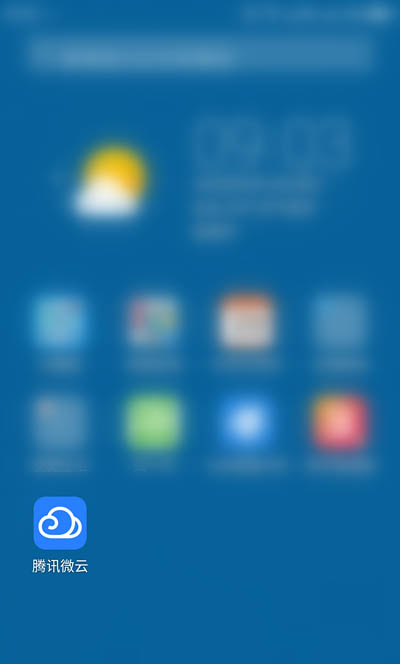
2、登录个人账户后,单击程序首页右下角的【我的】选项
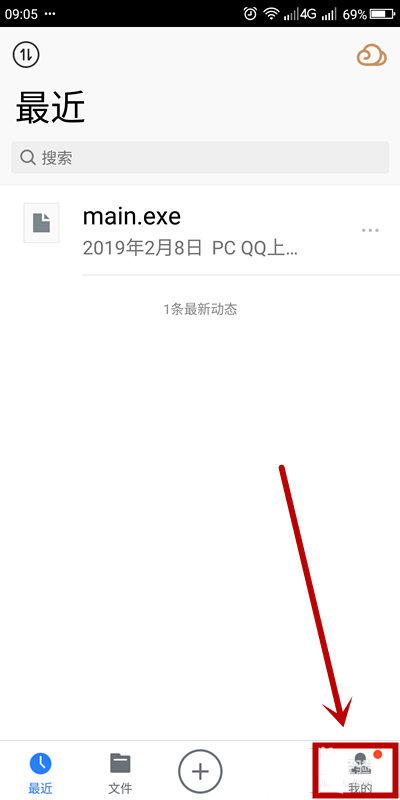
3、在【我的】页面,找到【管理】按钮点击
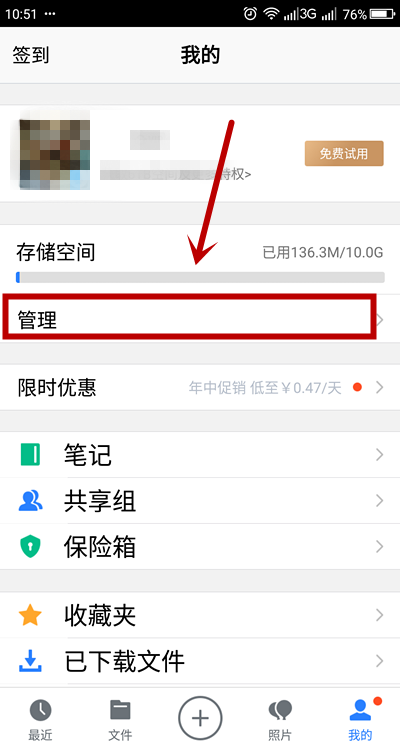
4、进入【存储空间管理】页面后,点击【空文件】选项
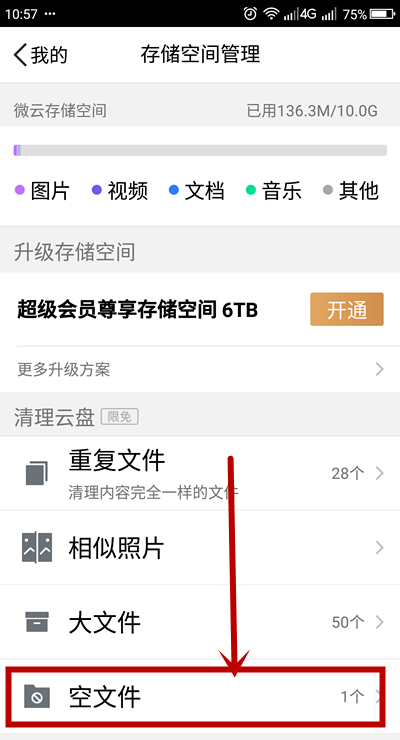
5、点击勾选要删除的大文件后,点击右下角的【删除】
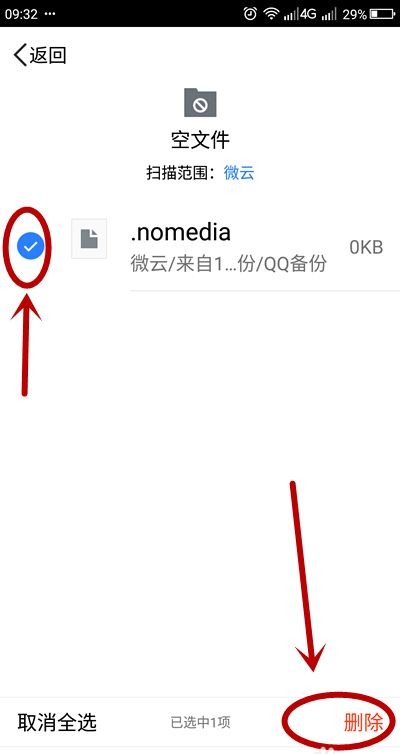
6、在弹出的确认对话框中,选择【确定】即可
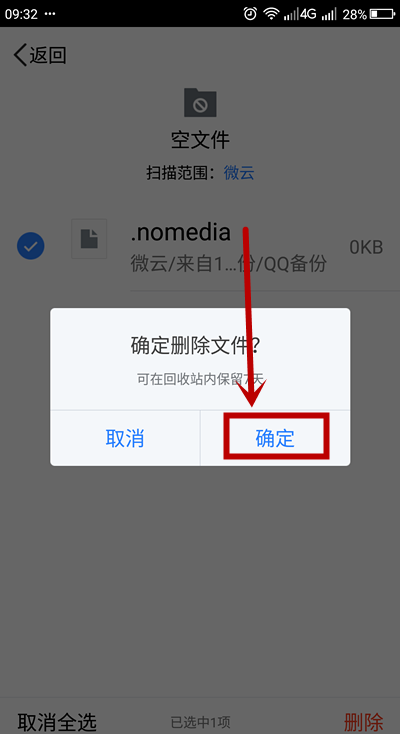
以上这篇文章就是腾讯微云删除空文件的技巧步骤,感兴趣的小伙伴快来学习一下吧!更多精彩教程请浏览华军下载!












